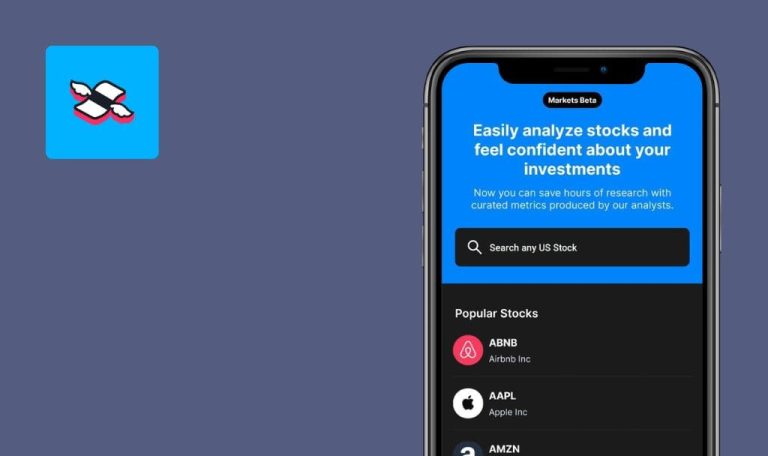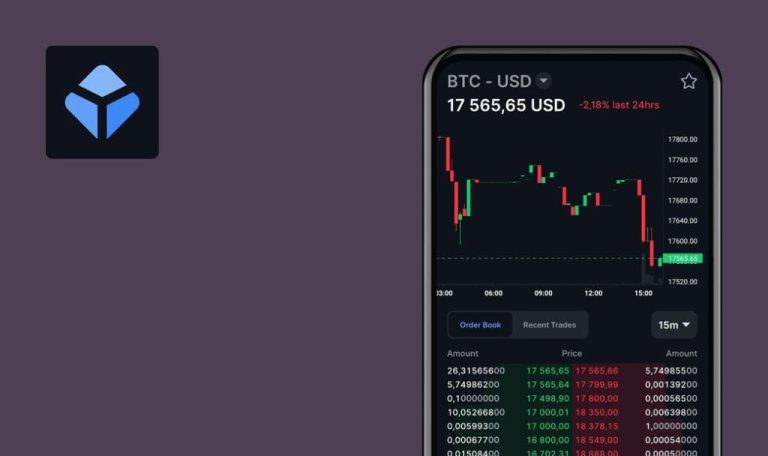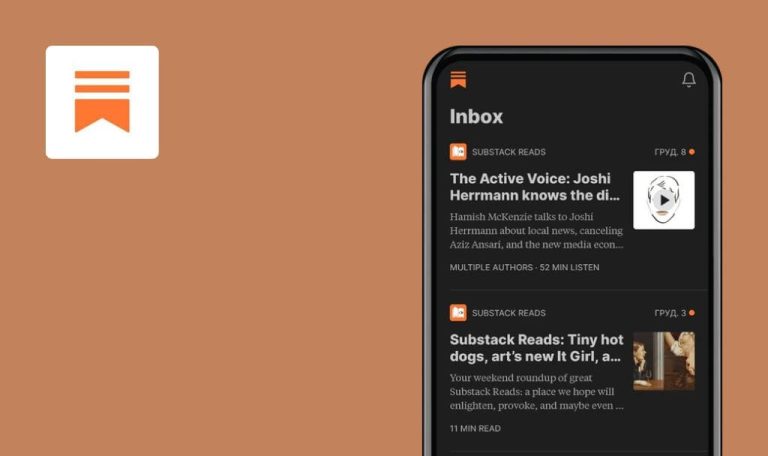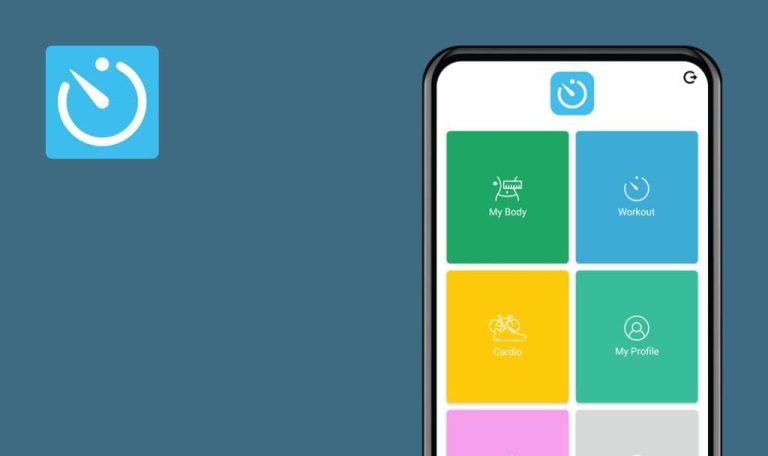
Errores encontrados en Cypher Wallet para Android
Cypher Wallet es una aplicación de billetera criptográfica fácil de usar para acceder a aplicaciones web3 alojadas en Ethereum, Polygon, Binance Smart Chain, Avalanche, Fantom, Cosmos, Juno, Evmos y Osmosis Chain.
Se trata de un monedero todo-en-uno diseñado para simplificar la experiencia de usuario para los usuarios principales junto con una tarjeta criptográfica. Cypher Wallet permite crear o importar una cartera existente utilizando una frase semilla de 12 palabras, así como transferir activos sin entidades de terceros.
Nuestro equipo de control de calidad fue capaz de detectar errores en una serie de billeteras criptográficas, por lo que decidimos poner CypherD Wallet a prueba. Aquí están los errores que encontramos después de una breve ronda de pruebas manuales.
La frase de la semilla no se muestra completamente
Mayor
La aplicación se instala correctamente.
- Inicie la aplicación.
- Pulse el botón “Saltar”.
- Espere a que se cargue por completo una “Frase semilla”.
- Pulse el botón “Confirmar”.
- Preste atención al siguiente resultado.
Xiaomi Mi A1, Android 9
Las tres últimas palabras de la frase semilla no se muestran completamente en la pantalla.
Las tres últimas palabras de la frase semilla deben mostrarse completamente en la pantalla.
La barra "Navegación por puntos" no muestra el paso actual del usuario
Menor
La aplicación se instala correctamente.
- Inicie la aplicación.
- Haga clic en el botón “Siguiente” o deslice el dedo hacia la izquierda 2 veces.
- Pulse el botón “Crear nueva cartera”.
- Para volver a la pantalla anterior, pulse el icono “Atrás” situado en la esquina superior izquierda de la pantalla.
- Intente cambiar entre los pasos iniciales (del primero al tercero o viceversa).
- Preste atención al siguiente resultado.
Xiaomi Mi A1, Android 9
Tras volver del paso “Crear nueva cartera” a la pantalla anterior “Consigue la primera tarjeta cypherd sin custodia del mundo”, la barra de “Navegación por puntos” no funciona.
Cuando el usuario vuelve desde “Crear nuevo monedero” pulsando el botón “Atrás”, la barra de “Navegación por puntos” debe mostrar el punto correspondiente según la pantalla en la que se encuentre el usuario.
El botón "Gestionar conexiones" no se muestra completamente en la pantalla "Escanear código QR"
Menor
- La aplicación se ha instalado correctamente.
- El usuario ha iniciado sesión.
- Inicie la aplicación.
- Seleccione la opción “Cartera” en el menú.
- Pulsa el icono “QR” situado en la esquina superior derecha de la pantalla.
- Preste atención al siguiente resultado.
Xiaomi Mi A1, Android 9
El botón “Gestionar conexiones” no se muestra completamente en la pantalla “Escanear código QR”.
El botón “Gestionar conexiones” aparece completamente en la pantalla “Escanear código QR”.
Principalmente, la funcionalidad funciona según lo previsto y la impresión general de la aplicación es asombrosa. Durante la ejecución de la prueba manual se encontraron varios defectos: frases de semillas ocultas, comportamiento extraño del menú de navegación y un botón que no se muestra completamente en la pantalla.